اگر کاربر Chromecast هستید، میدانید که چقدر آسان است که محتوا را از یک صفحه کوچک به یک صفحه بزرگتر ارسال کنید. اگرچه Chromecast به همان اندازه راحت است که نمیتواند به شما کمک کند محتوای مسدود شده جغرافیایی را تماشا کنید—شما برای آن به یک VPN پخش نیاز دارید. در این مقاله توضیح می دهیم که چگونه می توانید از ExpressVPN با Chromecast استفاده کنید. ما ExpressVPN را یکی از بهترین خدمات VPN ارزیابی می کنیم و جای تعجب نیست که چرا. راه اندازی آسان، سرعت رعد و برق و توانایی دور زدن محدودیت های جغرافیایی تقریباً در تمام وب سایت های جریان دارد. اما آیا می توانید ExpressVPN را در Chromecast نصب کنید؟ Chromecast یک دستگاه پخش رسانه برای ارسال محتوا از دستگاهها، مانند رایانهها و تلفنهای هوشمند، روی نمایشگرها است. این قابلیت VPN داخلی ندارد و نمی توانید مستقیماً VPN را روی آن تنظیم کنید. با این حال، میتوانید Chromecast خود را به یک شبکه اینترنتی دارای VPN متصل کنید. بیایید نحوه انجام این کار را بررسی کنیم. گزینه 1: از یک روتر مجازی VPN استفاده کنید. قبل از شروع، مطمئن شوید که اشتراک ExpressVPN دارید، اما ExpressVPN را در رایانه ویندوز خود روشن نکرده اید. ابتدا به تنظیمات > شبکه و اینترنت > هات اسپات موبایل بروید. گزینه "اشتراک گذاری اتصال اینترنت من با سایر دستگاه ها" را روشن کنید. در زیر آن، گزینهای وجود دارد که میخواند «به اشتراکگذاری اتصال اینترنت من از»—این را روی Wi-Fi تنظیم کنید. نام شبکه و رمز عبور خود را در زیر میبینید، بنابراین روی دکمه ویرایش کلیک کنید تا آن را بهروزرسانی کنید. در مرحله بعد، در سمت راست پنجره، «تنظیمات مرتبط» را خواهید دید. بر روی گزینه Change adapter option در زیر آن کلیک کنید و پنجره جدیدی باز می شود. بر روی نمادی که عبارت «ExpressVPN Tap Adapter» را میخواند، کلیک راست کرده و روی «Properties» کلیک کنید. یک پنجره کوچک باز می شود؛ برگه "اشتراک گذاری" را در آن انتخاب کنید. روی کادری که میگوید «اجازه به سایر کاربران شبکه برای اتصال از طریق اتصال اینترنت این رایانه» کلیک کنید و OK را انتخاب کنید. در نهایت، برنامه ExpressVPN را در دستگاه خود راهاندازی کنید و به سرور متصل شوید. دستگاه شما اکنون یک روتر مجازی است. Chromecast خود را به شبکه رایانه خود وصل کنید تا یک اتصال فعال شده با VPN داشته باشید. برای جزئیات بیشتر در مورد اینکه چرا ممکن است بخواهید آن را راه اندازی کنید، راهنمای ما در مورد اینکه یک روتر مجازی چیست را بررسی کنید، و ExpressVPN همچنین دارای مجموعه ای عالی از راهنماها است، و در صورت گیر کردن، پشتیبانی از چت زنده مستقیماً روی روتر شما برای انجام این کار به یک روتر سازگار Asus، Linksys یا Netgear نیاز دارید. با این حال، این فرآیند به سادگی راهاندازی یک روتر مجازی نیست – اگرچه ExpressVPN مسلماً سادهترین روتر VPN برای راهاندازی است. باید به وب سایت ExpressVPN بروید و سیستم عامل ExpressVPN را در رایانه خود بارگیری کنید. پس از نصب، روتر خود را روشن کنید، اما آن را به اینترنت وصل نکنید. در عوض، از طریق مرورگر رایانه خود به پنل مدیریت روتر خود بروید و روی بخش ارتقاء سیستم عامل کلیک کنید. فایلی را که قبلاً دانلود کرده اید آپلود کنید و روتر خود را مجدداً راه اندازی کنید. پس از روشن شدن رایانه خود را به روتر متصل کنید، داشبورد روتر ExpressVPN به زودی باز می شود. میتوانید نام کاربری و رمز عبور را از طریق این داشبورد بهروزرسانی کنید و مکان سرور VPN را نیز انتخاب کنید. اگر فکر میکنید میخواهید ExpressVPN را راهاندازی کنید، اکیداً توصیه میکنیم از وبسایت ExpressVPN دیدن کنید تا این مراحل را با جزئیات بیشتر بیابید. گزینه 3: با Chromecast به تلویزیون ارسال کنید یا آینه کنید اگر دستگاه سازگار دارید، میتوانید با استفاده از Chromecast از آن به تلویزیون خود ارسال کنید. با نصب VPN بر روی دستگاه خود، می توانید مکان سرور را تغییر دهید و محتوای محدود جغرافیایی را در تلویزیون خود پخش کنید. این میتواند با رایانههای Windows (با استفاده از Chrome VPN و مرورگر Chrome) و دستگاههای مجهز به VPN Android کار کند، اما نه با iOS و macOS. اگر Chromecast جدید را با Google TV داشته باشید، این فرآیند حتی سادهتر است. دستگاه را روشن کنید و به فروشگاه برنامه بروید تا برنامه ExpressVPN را مستقیماً در Chromecast خود با Google TV بارگیری کنید. در نهایت، برنامه را باز کنید و آن را فعال کنید. نحوه نصب ExpressVPN در Chromecast به طور خلاصه از آنجایی که Chromecast یک دستگاه پخش رسانه ساده است، نمی توانید ExpressVPN را روی آن نصب کنید. با این حال، گزینه های دیگری نیز وجود دارد. میتوانید VPN را روی روتر Wi-Fi خود راهاندازی کنید، از یک روتر مجازی VPN استفاده کنید یا از یک دستگاه دارای VPN به تلویزیون ارسال کنید. این دو گزینه آخر ساده هستند و راه اندازی آن به سختی زمان می برد. با ExpressVPN، به محتوای محدود جغرافیایی زیادی و البته امنیت و حریم خصوصی اضافی دسترسی خواهید داشت. چرا از ExpressVPN استفاده کنید؟ خدمات کلی VPN:
نحوه نصب ExpressVPN در Chromecast